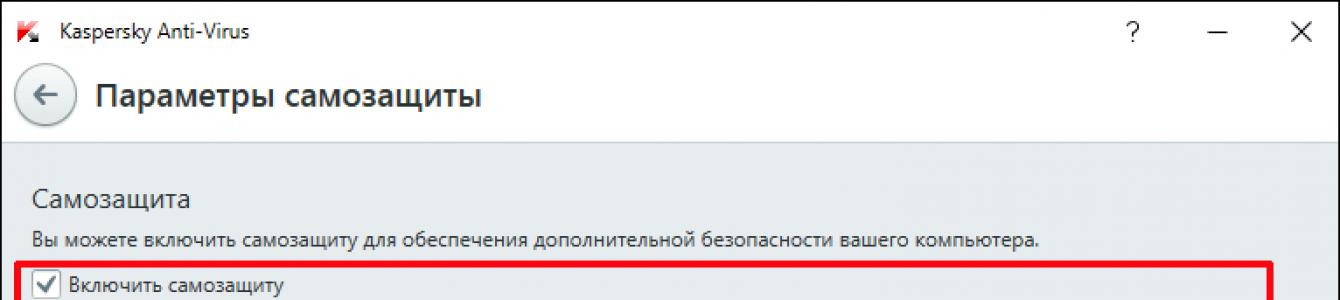Антивирус Касперского — мощный и эффективный инструмент для защиты компьютера. Несмотря на это, некоторым пользователям требуется удалить его с компьютера, чтобы установить другую антивирусную защиту. Очень важно удалить его полностью, так как в обратном случае, остаются различные файлы, которые мешают полноценной работе других программ. Рассмотрим основные способы удаления Касперсого с компьютера полностью
1. Для начала, нам необходимо запустить программу. Заходим в настройки и переходим во вкладку «Самозащита» . Здесь нам необходимо ее выключить, так как эта функция защищает Kaspersky Anti-Virus, чтобы различные вредоносные объекты не могли внести в нее изменение. При удалении программы, если галочка будет включена, так же могут возникнуть проблемы.

2. Затем в компьютере, на нижней панели нам необходимо правой клавишей нажать на иконку программы и нажать «Выход» .

3. После этого удаляем программу стандартным способом. Заходим в «Панель управления» . «Установка и удаление программ» . Находим Касперсого. Жмем «Удалить» . В процессе удаления будет предложено оставить некоторые компоненты. Снимаем все галочки. Дальше со всем соглашаемся.

4. После завершения удаления перегружаем компьютер.
Этот способ в теории должен удалить программу полностью, однако на практике все равно остаются различные хвосты, например в системном реестре.
Очищаем системный реестр
Для того, чтобы удалить Антивирус Касперского необходимо произвести следующие действия.
1. Заходим в «Пуск» . В поле поиска вводим команду «Regedit» .

Откроется системный реестр. Там нам необходимо будет найти и удалить следующие строки:

После совершения этих манипуляций, Антивирус Касперского будет полностью удален с вашего компьютера.
Использование утилиты Kavremover
2. После запуска утилиты, выбираем интересующую нас программу из списка установленных продуктов Лаборатории Касперского. Затем вводим символы с картинки и жмем удалить.

3. Когда удаление будет завершено, на экране появится надпись «Операция удаления завершена. Необходимо перезагрузить компьютер» .
4. После перезагрузки Антивирус Касперского будет полностью удален с компьютера.
На мой взгляд это самый простой и надежный способ удаления данной программы.
Удаление с помощью специальных программ
Также для удаления Касперского с компьютера полностью, можно воспользоваться средствами для быстрого удаления программ. Например Revo Unistaller. Скачать пробную версию можно с официального сайта. Этот инструмент эффективно удаляет различные программы полностью, включая реестр.
1. Заходим в программу. Находим «Kaspersky Anti-Virus» . Жмем «Удалить» . Если программа не хочет удаляться, тогда можем воспользоваться принудительной деинсталляцией.

Зачастую удалить антивирус Касперского с компьютера довольно сложно, для многих пользователей это представляет настоящую проблему.
Осуществить деинсталляцию можно как стандартными средствами операционной системы Windows, так и специальными программами. Каждый способ имеет как свои достоинства, так и недостатки. Редактирование реестра после ликвидации антивируса обязательно, так как обычно в нём остаются следы.
Как удалить антивирус Касперского
Удалить рассматриваемое программное обеспечение можно различными способами.
Фото: касперского обнаружил и вылечил вредоносное ПО
Оптимальным вариантом является использование стандартной процедуры, осуществляемой приложением, идущим в комплекте с «Касперским».
Операция выполняется следующим образом:

- нажимаем кнопку «Пуск»;
- находим «Панель управления»;
- открываем ярлык «Программы и компоненты» — в списке выделаем мышью необходимый пункт и нажимаем «Удалить»;

после окончания процесса желательно перезагрузить компьютер, операционная система предложит сделать это в специальном окне.
По возможности желательно осуществить перезагрузку сразу же по окончании процесса.

Таким образом, осуществляется стирание в стандартном порядке. Если осуществить деинсталляцию, таким образом, не получается, то произвести её можно стандартными сервисами операционной системы Windows (предназначенных для чистки ОС), либо всевозможными утилитами от сторонних производителей (их существует очень большое количество).
Методы удаления
Но часто случается, что по каким-либо причинам сделать это невозможно.
Такая ситуация может возникнуть по самым разным причинам:
- случайно стертые файлы программы, расположенные в Program Files;
- поврежденная программа деинсталляции;
- установка, выполненная неправильно.
Во всех перечисленных или иных подобных случаях потребуется использование сторонних приложений для выполнения процедуры деинсталляции. Существует большое количество различных приложений, позволяющих выполнить ликвидацию «Касперского».
Наиболее удобные и часто используемые:
- regedit, msconfig, проводник – стандартные утилиты Windows;
- KAV Removal Tool;
- Unistal Tool.
Если требуется, можно в ручном режиме файловым менеджером «Проводник» стереть все файлы, после чего почистить ОС утилитой regedit. Либо воспользоваться специализированной утилитой KAV Remover Tool. Она специально написана для работы с различного рода программным обеспечением производства Kaspersky Lab.
Unistal Tool является универсальной утилитой, позволяющей выполнить как деинсталляцию, так и дальнейшую чистку ОС в автоматическом режиме.
Видео: Удаление Касперского
Стандартные средства Windows
Также можно выполнить удаление стандартными утилитами, присутствующими в операционной системе Windows по умолчанию.
Сделать это можно, соблюдая порядок действий:

С чисткой реестра при необходимости можно повременить. Хотя очистить его необходимо, во избежание возникновения всевозможных конфликтов при работе системы.

KAV Removal Tool
Лаборатория Касперского довольно давно реализовала специальную утилиту, предназначенную для деинсталляции любых приложений от Kaspersky Lab. Она называется KAV Removal Tool. Данной утилитой можно абсолютно корректно деинсталлировать не только KAV, но также Internet Security.

Сама процедура деинсталляции выполняется следующим образом:

Несмотря на то, что рассматриваемая утилита создана Kaspersky Lab, необходимо после выполнения удаления KAV осуществить тщательную чистку реестра . Сделать это можно как стандартными средствами Windows, так и приложениями от сторонних производителей.
Чистка реестра
Выполнить чистку можно стандартным сервисом Windows под названием regedit . Запускать её необходимо от имени администратора, так как в противном случае она либо не запустится вообще, либо редактировать реестр будет попросту невозможно.
После того, как утилита будет запущена, необходимо выполнить следующие действия в строгом порядке:

Желательно удалить все ключи, добавленные рассматриваемым приложением. В противном случае возможно возникновение различного рода конфликтов и ошибок.
Uninstall Tool
Одной из самых простых утилит, отлично подходящих для деинсталляции всевозможных приложений (в том числе Kaspersky Antivirus), является Uninstall Tool. Она чрезвычайно проста в использовании и в автоматическом режиме удаляет не только все файлы приложения, но также присутствующие в реестре ключи.
Для удаления Kaspersky Antivirus при помощи Uninstall Tool необходимо выполнить следующие действия:

После этого остается лишь подождать завершения процесса деинсталляции.
Как удалить антивирус Касперского с компьютера, если забыл пароль
На случай несанкционированного использования антивирус защищается при помощи специального пароля. И иногда случается, что пользователь забывает его. Но из такой сложной ситуации имеется выход. Забытый пароль восстановить невозможно. Но имеется возможность отключить защиту, даже не зная его.
Для этого следует выполнить в строгом порядке следующие действия:
- определить тип установленной на ПК операционной системы (32/64-битная);
- с официального сайта Kaspersky Lab скачиваем архив под названием «passOFF2013.zip»;
- при помощи имеющегося архиватора файлы из архива распаковываются;
- компьютер перезагружается, и запускается ОС в безопасном режиме (нажав F8 в процессе загрузки, выбрав «Safe Mode»);
- выбрать соответствующий файл из распакованного архива:
- x86 – в 32-х битнойWindows;
- x64 – в 64-х битной Windows.

После перезагрузки ПК защита будет отключена, и можно в обычном режиме выполнить деинсталляцию Kaspersky Antivirus. Либо воспользоваться какой-то специализированной утилитой.
Процесс удаления продукции Kaspersky Lab не сложен, если он осуществляется в штатном режиме при помощи стандартной процедуры деинсталляции.
Некоторые сложности порой возникают при возникновении различных ошибок и конфликтов. Но при наличии достаточного количества свободного времени и терпения можно с легкостью преодолеть данные неприятности.
При выполнении деинсталляции стоит быть максимально внимательным. Так как если редактирование осуществляется в ручном режиме, то ни в коем случае не следует удалять в реестре записи, назначение которых не известно. Это может привести к неработоспособности операционной системы.
Выполняя удаление продукции Kaspersky Lab необходимо осуществлять все операции согласно инструкциям производителя программного обеспечения.
Удаление любого антивируса из папки Program Files с последующим уничтожением файлов через Корзину не приводит к полному избавлению от программы. Защитное ПО оставляет записи в ветках реестра, а также сохраняет некоторые настройки операционной системы относительно безопасности. Ниже вы узнаете, как полностью удалить Касперского с компьютера на Windows 8.
Операционная система предусматривает два варианта удаления – с помощью «Панели управления» и через меню «Все программы». Оба метода избавят жесткий диск и ОС от всех файлов и настроек антивируса Kaspersky. Также для полного удаления вам потребуется внести правки в реестр.
Чтобы не выполнять все действия вручную, вы можете воспользоваться одной из сторонних программ, описанных ниже. С их помощью удаление осуществляется всего за пару нажатий.
Сначала необходимо отключить самозащиту антивируса и закрыть его. Для этого нужно:
- Открыть раздел настроек антивируса.

- Во вкладке «Дополнительно» найдите строку «Самозащита».

- Уберите галочку возле обозначенного пункта.

- Теперь кликните ПКМ по иконке Kaspersky на панели задач и в меню нажмите на пункт «Выход».

Сейчас можно приступить к удалению защитного ПО.
Удаляем средствами Windows 8
Знакомая всем пользователям ПК утилита «Удаление программ», расположенная в панели управления, позволяет избавиться от любого ПО. Для удаления антивируса воспользуйтесь следующей инструкцией:
- Кликните ПКМ по иконке «Пуск» и выберите в меню пункт «Панель управления».

- Сначала установите тип просмотра на «Мелкие значки», а затем кликните на «Программы и компоненты».

- В списке установленного ПО найдите Kaspersky Internet Security и нажмите на него ПКМ. Выберите пункт «Удалить/изменить».

- В предупредительном окне нажмите на кнопку «ОК», соглашаясь с полным удалением антивируса. На первом экране жмите кнопку «Далее».

- На втором экране снимите галочки со всех пунктов, чтобы не оставлять на компьютере или ноутбуке лишнюю информацию.

- Далее подтвердите начало процедуры кнопкой «Удалить».

- После этого программа предложит перезагрузить компьютер. Вы можете сделать это тут же, нажав на «ОК», либо позже выполнить перезагрузку самостоятельно по.
Второй вариант – деинсталляция через меню «Пуск». Для этого необходимо выполнить следующие действия:
- Кликните ЛКМ по иконке «Пуск» на панели задач либо нажмите на клавишу Win на клавиатуре.

- Далее нажмите на значок со стрелкой в нижней части экрана.

- В списке установленных приложений найдите Kaspersky (можно воспользоваться строкой поиска в верхнем углу) и, нажав ПКМ, выберите пункт «Удалить».

- Готово! Теперь вы запустите меню деинсталляции, описанное в инструкции выше. Повторите все действия из нее с 4 по 8 пункты.
Если вы воспользовались 1 или 2 методом удаления, то обязательно очистите реестр от строк, внесенных антивирусом. Без этих действий удаление нельзя считать полным:
- Нажмите ПКМ на «Пуск» и выберите «Найти».

- Впишите «regedit» в поисковую строку. Откройте отмеченное приложение.

- В ветках реестра необходимо найти две строки: «HKEY_LOCAL_MACHINE\SOFTWARE\KasperskyLab\LicStorage» и «HKEY_LOCAL_MACHINE\SOFTWARE\Microsoft\SystemCertificates\SPC\Certificates\». Отыщите их с помощью бокового меню и полностью очистите.

- После этого перезагрузите компьютер.
Сторонние программы
Ручное выполнение вышеописанных действий можно заменить функционалом одной из сторонних программ.
Первая – это Kav Removal Tool. Официальное средство от разработчиков Kaspersky можно скачать по ссылке . Загрузите архив kavremvr.zip и распакуйте его в любую папку на жестком диске. После этого запустите деинсталлятор и следуйте инструкции:
- Для начала примите условия лицензионного соглашения.

- Введите код с картинки в первое поле, затем выберите нужный антивирус и нажмите кнопку «Удалить». Если у вас установлено несколько продуктов Касперского, то их необходимо деинсталлировать с помощью данного приложения по одному.

- Дождитесь окончания процедуры. В конце программа предложит перезагрузить ПК. Соглашайтесь.
Используя KAV Removal Tool, вы стираете всю информацию об антивирусе, в том числе и сохраненный код активации. С помощью KAV Removal Tool можно избавиться от любого приложения Kaspersky.
Следующая утилита – Crystalidea Uninstall Tool. Она используется для деинсталляции любого ПО. Загрузите ее по ссылке , нажав на кнопку «Попробовать бесплатно»:

После простой процедуры установки запустите Crystalidea Uninstall Tool через ярлык на рабочем столе. В окне программы найдите в списке Kaspersky Anti-Virus:

Нажмите на кнопку «Принудительное удаление», расположенную слева. Это начнет процесс без запуска стандартных приложений Windows 8. Утилита найдет все файлы и записи реестра, относящиеся к Касперскому, и сотрет их. Если нажать на «Деинсталляция», то откроется обычное средство для удаления. Подтвердите действие кнопкой «Да». После завершения операции перезагрузите ПК.

Заключение
Удалить антивирус Kaspersky можно как стандартными средствами, так и сторонними приложениями. В первом случае пользователю придется вручную стереть записи в реестре, а второй вариант подразумевает автоматическую очистку всей информации об антивирусе из системы. Оба метода полностью рабочие и подходят как для старых версий защитной программы, так и для самых «свежих». Теперь вы сможете избавиться от антивируса, если он мешает вам запускать игру или какие-либо файлы.
Видео
В данном видеоролике вы найдете пошаговую инструкцию по теме статьи. С ее помощью вы быстро разберетесь во всех действиях.
Проблема, как полностью удалить антивирус Касперского на вашем компьютере, возникает в нескольких случаях. Самые частые из них – это смена антивируса Касперского на другой антивирус, либо на более раннюю или более позднюю версию того же Касперского. В мы уже обсуждали, что антивирус является одной из программ, которые надо в первую очередь установить на ваш компьютер, и в ней я рекомендовал именно антивирус Касперского.
Если вы просто удаляете папку с этим антивирусом Kaspersky Lab из служебной папки Program Files, то скорее всего после этого вы не сможете установить ни другую версию Касперского, ни какой-либо другой антивирус, поскольку будет появляться ошибка, что на вашем компьютере уже установлен антивирус, который вы вроде бы уже удалили. Происходит это потому, что при установке Касперский записывает себя во множество разделов вашего компьютера, создавая несколько своих служебных папок в различных местоположениях компьютера, а также в реестре Windows. Именно поэтому удалять этот антивирус нужно правильно, в несколько шагов:
- Если антивирус у вас запущен, необходимо сначала закрыть его. Для этого найдите его значок в правом нижнем углу вашего рабочего стола, щёлкнуть по нему правой кнопкой мыши и выбрать меню «Выход»
- После закрытия программы необходимо войти в меню Пуск (обычно самая левая нижняя кнопка на вашем рабочем столе), выбрать «Панель управления», далее под меню «Программы» — «Удаление программы»:

В открывшемся списке установленных на вашем компьютере программ необходимо найти тот антивирус, который вы хотите удалить (у меня он называется Kaspersky Internet Security, у вас он может называться так же или Kaspersky Anti-Virus), щёлкаем по нему правой кнопкой мышки и выбираем «Удалить/Изменить» (иногда просто «Удалить).

Тем не менее, если вы уже успели что-то удалить вручную, либо вы не можете найти антивирус Касперского в списке установленных программ выше, либо при попытке удалить его возникают различные ошибки, то вышеописанный способ не срабатывает, и при попытке найти и удалить его остатки вам выдаётся сообщение, что антивирус уже удалён, а при попытке установить новый антивирус выдаётся ошибка, что у вас уже установлен антивирус Касперского, либо просто возникают другие ошибки, связанные с некорректным удалением предыдущего антивируса. В этом случае есть два проверенных способа, как полностью удалить антивирус Касперского (точнее, его остатки в реестре и других местоположениях) на вашем компьютере.
Первый способ.
Воспользоваться фирменной бесплатной программой лаборатории Касперского Kav Remover , которая позволяет полностью удалить антивирус Касперского. Эта небольшая программа позволяет удалять практически все версии программ, которые выпускаются лабораторией Касперского. Я рекомендую скачать эту программу с официального сайта компании по следующей ссылке:
После скачивания этой программы необходимо распаковать её из архива, и запустить файл kavremover.exe. Вам будет предложено прочитать и ознакомиться с лицензионным соглашением этой программы, читаем и нажимаем на кнопку «Я согласен». Появляется следующее окно:

Для подтверждения вашего намерения удалить антивирус необходимо ввести указанный на картинке разноцветный код в строчку ниже. Если вам плохо виден данный код, или вы не различаете какую-либо букву или цифру, то просто нажмите справа от этого кода кнопку с изображением двух изогнутых стрелочек, и вам будет предложен новый код для ввода, который, возможно, будет более читабелен. Я ввёл код, указанный на рисунке выше, а также вы можете видеть, что программа сразу определила ту версию антивируса Касперского, которая установлена на моём компьютере.

Нажимаем кнопку «Удалить» и дожидаемся завершения работы программы. После этого необходимо перезагрузить компьютер, антивирус будет полностью удалён, и можно устанавливать другой антивирус того же Касперского или другого производителя.
Второй способ.
Ещё одним способом полного удаления антивируса Касперского с вашего компьютера являются программы Revo Uninstaller и Uninstall Tool . Обе эти программы позволяют полностью удалять все остатки не до конца удалённых программ, умеют подчищать реестр от прописавшихся там программ, а также, будучи установленными на вашем компьютере, отслеживают все изменения и новые установки всех программ. Мне лично больше нравится программа Uninstall Tool, но она является платной, поэтому в этой статье я рекомендую вам воспользоваться программой Revo Uninstaller, у которой, помимо платной, есть бесплатная версия, а также в течение 30 дней после установки вы можете бесплатно пользоваться полнофункциональной версией платной программы. Скачать бесплатную версию Revo Uninstaller можно с официального сайта программы по ссылке ниже:
После скачивания необходимо запустить файл revosetup.exe, выбрать русский язык установки программы, и установить программу, следуя подсказкам установщика. После запуска программы у вас откроется окно со списком программ, установленных на вашем компьютере. Они упорядочены по алфавиту, и вам в этом списке необходимо найти ваш антивирус Касперского (у меня он называется Kaspersky Internet Security) или любую другую программу, которую вы хотите полностью удалить, выбрать значок этой программы в верхнем меню нажать кнопку «Удалить»

После этого обязательно перезагружаем компьютер, и антивирус Касперского будет полностью удалён с вашего компьютера, предоставляя вам возможность установить новый антивирус при необходимости.
Надеюсь, эта статья была для вас полезной. Свои отзывы и вопросы вы можете оставлять в комментариях.
Навигация записи